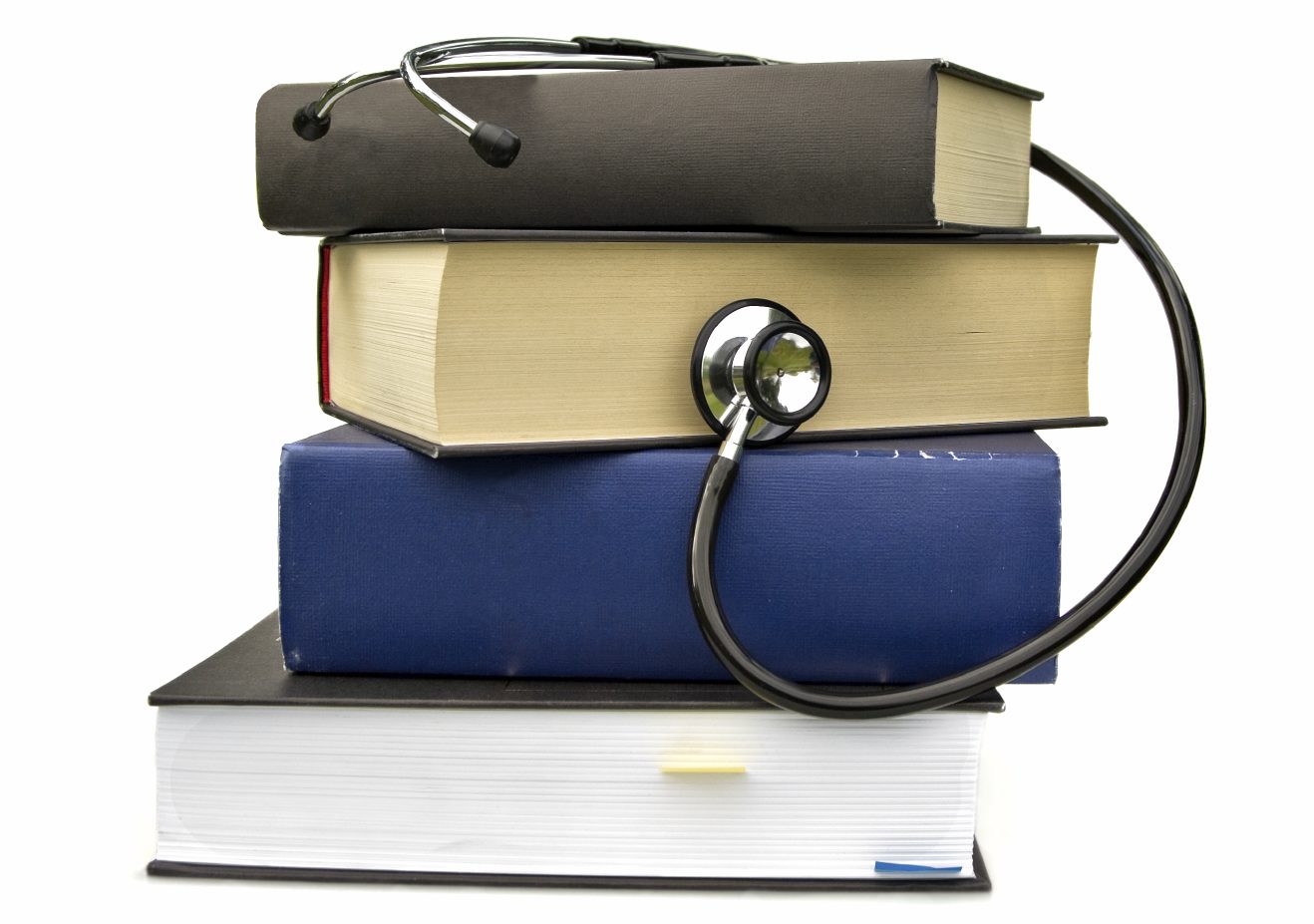[cfr. General User’s Guide, capitolo 4, pp. 161-194]
Tra i KB Tool, il DataLoader è lo strumento che si utilizza per aggiungere e/o per aggiornare gli oggetti nella KB.
Il DataLoader contiene tre sezioni e può essere utilizzato per diversi tipi di caricamento dati.
- Portfolios: in questa sezione è possibile, ad esempio, attivare o disattivare grandi quantità di oggetti e/o aggiornare le theshold inserendo soglie locali.
- Update Objects: in questa sezione è possibile aggiornare gli oggetti caricando attributi locali (i.e. titoli locali o ID di catalogazione)
- Add/remove objects: permette di aggiungere grandi quantità di oggetti locali alla KB di SFX con ISSN, ISBN, lingua, titoli locali (che sovrascrivono i titoli globali forniti da ExLibris), informazioni sull’autore e stop-words
- Entrati nell’Admin di SFX, il Dataloader si trova sotto la voce KB Tool

- Cliccando sulla voce DataLoader, si apre la seguente finestra:

Per caricare/modificare dati tramite il Dataloader è necessario utilizzare file Excel tab-delimited. Nella prima colonna del file c’è sempre la chiave primaria ossia l’identificativo univoco degli oggetti che ci apprestiamo a caricare e/o modificare. La chiave primaria può essere rappresentata da ISSN, ISBN, Object ID. È possibile utilizzare un solo tipo di chiave primaria per file.
Le altre colonne del file contengono invece informazioni ulteriori ad esempio lo stato di attivazione (ATTIVO o INATTIVO), oppure threshold locali, la lingua etc… È possibile specificare fino a 8 altre colonne contenute nel file.
Questo è un esempio di un file Excel per il caricamento di oggetti locali (ebook) poi salvato come tab-delimited



Dopo aver preparato il file con i dati da caricare, dobbiamo dire a SFX come è strutturato il file di input, quali dati sono contenuti e in quali colonne.
- Selezionare la sezione opportuna in base al tipo di caricamento dati da effettuare : aggiungere, aggiornare o rimuovere oggetti, attivare target o lavorare solo in modalità report (Report mode). La modalità rapporto simula gli aggiornamenti, fornendo un rapporto su ciò che sarebbe stato aggiornato, senza effettivamente eseguire gli aggiornamenti)
- Selezionare il file tab-delimited apportunamente creato (Specify input file/target service)
- Specificare i campi presenti nel file (Specify content of the input file)
- Specificare il tipo di caricamento da effettuare (Specify load type)

Ogni volta che si esegue una operazione con il Dataloader vengono generati reports in formato .txt che permettono di verificare cosa è stato aggiornato correttamente e/o se ci sono stati errori.
È possibile aprire i files di report utilizzando Excel, Word o un editor di testo e quindi salvarli in locale per un uso successivo